
中国西门子PLC代理商-西门子中国合作伙伴
使用“检测下降沿"指令,可以检测输入 CLK 的从“1"到“0"的状态变化。该指令将
输入 CLK 的当前值与保存在实例中的上次查询(边沿存储位)的状态进行比较。如果
该指令检测到输入 CLK 的状态从“1"变成了“0",就会在输出 Q 中生成一个下降沿,
即输出的值将在一个循环周期内为 TRUE 或“1"。
在其它任何情况下,该指令输出的状态均为“0"。
参数
下表列出了“检测下降沿"指令的参数:
参数声明数据类型存储区说明
CLK Input BOOL I、Q、M、D、
L 或常数
到达,将查
询该的边
沿。
Q Output BOOL I、Q、M、D、L 边沿检测的结果
指令
4.1 指令
对 PLC 进行编程
1510 编程和操作手册, 10/2018
示例
以下示例说明了该指令的工作原理:
STL 说明
CALL F_TRIG, "F_TRIG_DB" // 调用指令。
CLK := "TagIn" // 检测到下降沿。
Q := "TagOut" // 在下降沿发送状态“1"。
输入 CLK 中变量的上一个状态存储在“F_TRIG_DB"变量中。如果检测到操作数“TagIn"
的状态从“1"变为“0",则输出“TagOut"的状态在一个循环周期内为“1"。
参见
有效数据类型概述 (页 247)
状态字的基本信息 (页 200)
STL 指令 (页 8357)
编辑 STL 指令 (页 8377)
实例 (页 68)
在 STL 中查询并设置状态位 (页 201)
定时器操作 (S7-1500)
TP:生成脉冲 (S7-1500)
说明
使用“生成脉冲"指令,可以将输出 Q 设置为预设的一段时间。当参数 IN 的逻辑运算结
果 (RLO) 从“0"变为“1"(上升沿)时,启动该指令。指令启动时,预设的时间 PT
即开始计时。随后无论输入如何改变,都会将参数 Q 设置为时间 PT。如果时间
Q 仍在计时,检测到新的上升沿,参数 PT 的状态也不会受到影响。
可以在 ET 输出上查询当前时间值。时间值从 T#0s 开始,达到 PT 时间值时结束。如果
PT 时间用完且输入 IN 的状态为“0",则复位 ET 输出。
指令
4.1 指令
对 PLC 进行编程
编程和操作手册, 10/2018 1511
在程序代码中使用“调用块"(Call block) (CALL) 指令以调用“生成脉冲"(Generate pulse)
指令。
说明
如果程序中未调用定时器(这是因为会忽略定时器),则输出 ET 会在定时器计时结束后
立即返回一个常数值。
每次调用“生成脉冲"指令,都会为其分配一个 IEC 定时器用于存储指令数据。IEC 定时
器是一个 IEC_TIMER、IEC_LTIMER、TP_TIME 或 TP_LTIME 数据类型的结构,可如下
声明:
● 声明为一个数据类型为 IEC_TIMER 或 IEC_LTIMER 的数据块(例
如,“MyIEC_TIMER")
● 声明为块中“Static"部分的 TP_TIME 或 TP_LTIME 类型的局部变量(例如,
#MyTP_TIMER)
从下拉列表“???"中选择数据类型后,将打开“调用选项"(Call options) 对话框。
在以下情况下将更新指令数据:
● 当输出 ET 或 Q 互连时,调用该指令。如果输出未互连,则不会更新输出 ET 中的当前
时间值。
● 访问输出 Q 或 ET 时。
操作会在冷启动期间复位“生成脉冲"指令的实例。如果要在暖启动之后初始化该指
令的实例,则需在启动 OB 中将 PT 参数置位为“0"的情况下调用这些待初始化的实例
如果操作数“TagIn"的状态为“1",则执行该指令。更改输入“TagIn_Value"中值的
符号,并将结果存储至输出“TagOut_Value"中。如果该指令执行成功,则使能输出 ENO
的状态为“1",置位输出“TagOut"
S7-200 plc本体没有以太网口,需要通过以太网模块CP243-1来扩展以太网通信,且一个S7-200PLC只能扩展一个CP243-1。CP243-1不是即插即用模块,需要通过其他方式对S7-200下载一个包含以太网向导的项目文件才可以使用。通过以太网向导,多8个以太网S7控制器通信,每个连接既可以是服务器连接也可以是客户机连接。CP243-1还可以支持一个STEP 7-Micro/WIN的编程连接。一个客户端(Client)可以包含1-32个数据传输操作,一个读写操作多可以传输212个字节。如果CP243-1作为服务器运行,每个读操作可以传送222个字节。
S7-200 可以通过 CP243-1 作为服务器端和客户端建立 S7 连接,这意味着以下可能:
1. 在 S7-200 中配置一个客户端,S7-200将主动激活与远程服务器的 S7 连接。
2. 在S7-200中配置服务器连接,S7-200可被动的响应建立好的S7连接,远程的客户端将与S7-200建立连接,S7-200作为服务器提供数据。
一、S7-200作为客户机
把S7-200的以太网模块CP243-1配置为CLIENT,使用STEP 7 Micro/WIN中的向导进行通信的配置即可。在命令菜单中选择工具--以太网向导。具体步骤如下:
1、是对以太网通信的描述,点击下一步开始以太网配置。如下图。


2、点击下一步如下图。在此处选择模块的位置,CPU后的个模块位置为0,往后依次类推;或者在线的情况下,点击读取模块搜寻CP243-1模块(在线读取将该模块的命令字节载入模块命令字节向导屏幕)。点击下一步;

3、选择模块相匹配的MLFB版本,本例中的CP243-1模块型号为6GK7243-1EX01-0XE0,如下图所示:

4、点击下一步弹出下图,在此处填写IP地址和子网掩码。点击下一步;
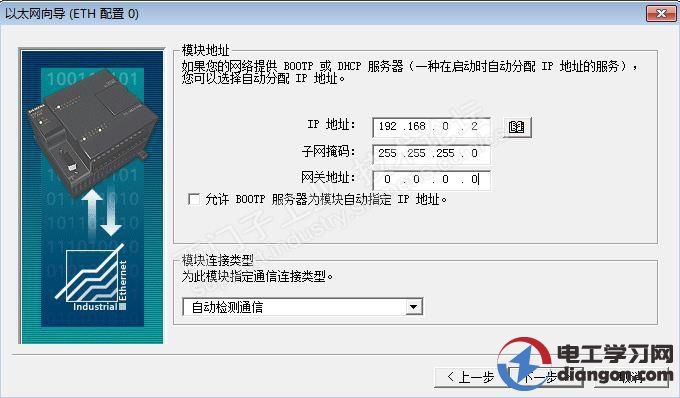
5、点击上图下一步弹出对话框将组态CP243-1进行S7连接的连接数量的设置,通过S7连接可以与通信伙伴进行读写数据操作。点击“下一步”按钮继续进行S7连接组态。

6、点击下一步后选择此为客户机连接,远程属性TSAP (Transport Service Access Point)填写为03.02,输入S7-300侧的IP地址。点击数据传输按钮进入数据交换的定义。
注意:如果连接远程对象是 S7-300,TSAP为03.02;如果连接远程对象是 S7-400,TSAP为03.0x,其中x为CPU模块的槽位,可以从S7-400 站的硬件组态中找出PLC的槽号。
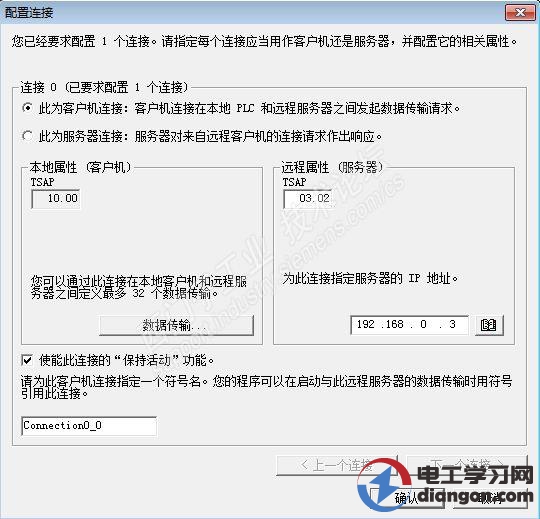
7、选择"数据传输"标记,并单击"新传输"按钮,进行配置:选择是读取数据还是写入数据,填写通讯数据的字节个数,填写发送数据区和接收数据区的起始地址。本文中为从S7-300的MB200开始读取8个字节到VB1000开始的8个字节的区域中;从S7-200的VB2000开始的8个字节写到S7-300的QB0开始的8个字节的区域中,点击确认按钮:
注意: 本地PLC中的地址必须是V内存字节地址,远程对象中的地址必须代表字节地址。当您为S7-300/ S7-400设备输入远程地址时,若是数据块请使用DBx.DBBy格式。


8、选择CRC校验,使用缺省的时间间隔30秒,点击下一步按钮。填写模块所占用的V存储区的起始地址。你也可以通过“建议地址”按钮来获得系统建议的V存储区的起始地址, 点击下一步按钮。
9、完成以太网向导配置后需要在程序中调用以太网向导所生成的ETHx_CTRL和ETH0_XFR, 将整个项目下载到作客户端的S7-200 CPU上。
10、调用向导生成的子程序,实现数据传输。对于S7-200的同一个连接的多个数据传输,不能激活,必须分时调用。下面的程序就是用前一个数据传输的完成位去激活下一个数据传输。如果通信未建立成功,可以对应查询子程序的错误代码。
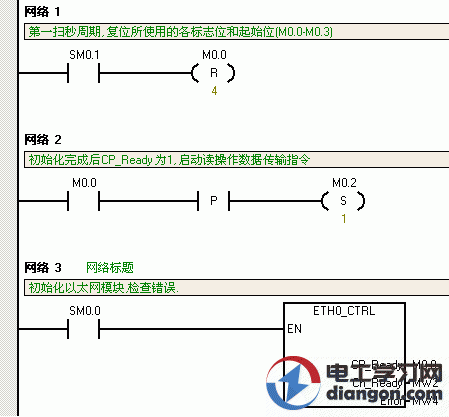
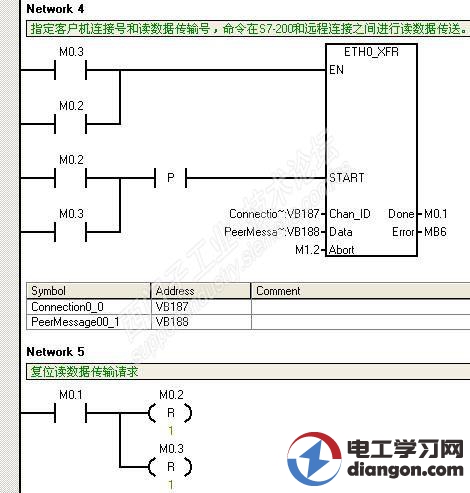
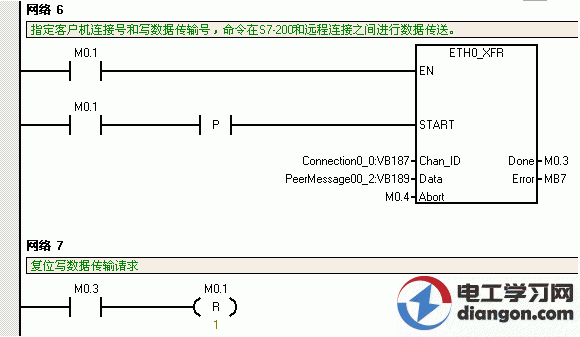
WinCC V7.2以前版本中没有与S7-1200 CPU 通信的驱动,WinCC与S7-1200 CPU之间通过以太网的通信,只能通过OPC的方式实现。S7-1200 作为OPC的Sever端,只需设置IP 地址即可。上位机作为OPC 的Client端,通过SIMATIC NET 软件建立PC Station 来与S7-1200通信,实现步骤见 SIMATIC NET OPC 。
建立好PC Station 后,WinCC中的实现步骤如下:
1. 建立所有WinCC中要用到的变量
在OPC Scout中建立好所有WinCC中要用到的变量,步骤 OPC scout 。
2. 添加新的驱动
打开WinCC 软件新建一个项目,用鼠标右键点击“变量管理",在快捷菜单中点击“添加新的驱动程序",添加新的驱动:Opc.chn。如图1所示。
图1. 添加一个新的驱动new driver, OPC driver
西门子6AV63812BE075AV0 WINCC通信
3. 在WinCC中搜索及添加OPC Scout中定义的变量
用鼠标右键点击OPC Groups ,在快捷菜单中点击“系统参数",如图2所示。
图2.进入系统参数system parameter
选中OPC.SimaticNET,点击“浏览服务器"按钮进行搜索。如图3所示。
图3.选择服务器浏览
4. 建立新连接并添加所需变量
在变量列表中选择所需要的变量,点“添加条目"按钮添加所需变量,此时会自动要求你建立一个新连接,并将变量添加到这个连接中,如图4所示。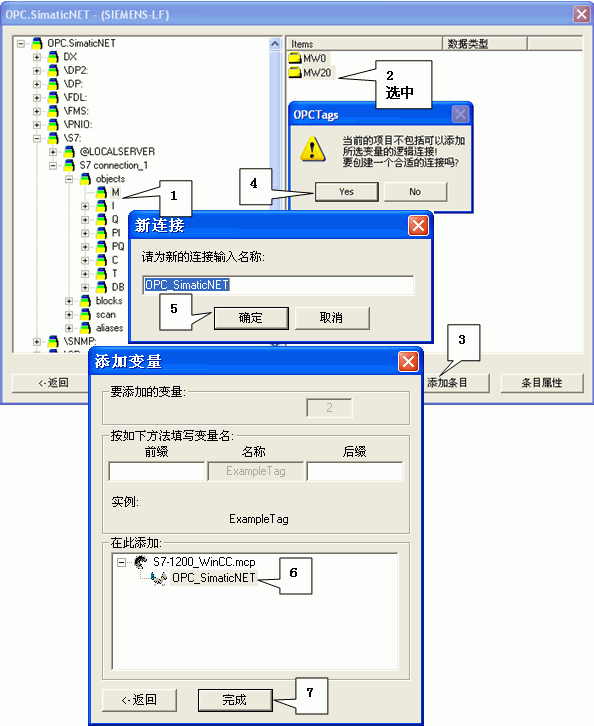
图4.添加变量并建立连接new connection,connection name,select connection
成功添加完变量后,WinCC中变量显示,如图5所示。完成以上所有配置,就可以在WinCC里监控这些变量了。
图5.从OPC Scout中成功添加变量item setup
在Step7 V13组态软件中打开S7-1200项目,关于PLC硬件组态步骤在此不详述。
注意,如果您使用固件版本为 V4.0 以上的 S7-1200 CPU,则需要如下额外设置,才能保证通信正常。
请点开 CPU 的设备组态,"属性->常规->保护"里"连接机制"一项需要勾选"允许从远程伙伴(PLCHMIOPC...)使用 PUT/GET 通信访问",如图 1所示:

图1. 连接机制





